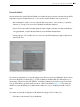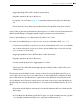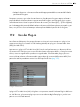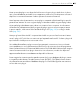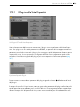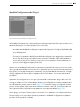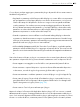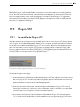User Manual
290 Lavorare con Strumenti ed Effetti
Editing del Plug-In. La finestra dell'editor si aprirà così come finestra di una "normale" applica-
zione, anziché come finestra mobile, e accetterà la vostra digitazione. Nota: questa funziona-
lità è concepita soltanto come modo per aggirare le limitazioni di tali plug-in. Vi suggeriamo
di chiudere la finestra dopo che avete finito di digitare e di riaprirla in modo normale prima di
lavorare con i parametri del plug-in.
17.3 Plug-in VST
17.3.1 La cartella dei Plug-in VST
Quando avviate Live per la prima volta, prima di poter usare i vostri plug-in VST, dovete attivar-
ne le sorgenti. A seconda della piattaforma del vostro computer, potreste anche dover indicare
a Live la posizione della cartella dei Plug-in VST che contiene i dispositivi che desiderate utiliz-
zare. Per impostare le vostre sorgenti VST cliccate sul pulsante Attiva nel pannello Plug-in del
browser oppure usate la scorciatoia [CTRL][,](PC) / [CMD][,](Mac) per accedere alle Preferen-
ze File/Folder. Vi troverete la sezione Sorgenti dei Plug-in.
Impostazioni delle sorgenti dei Plug-in VST per Windows.
Per Windows agite come segue:
1. Usate il parametro Cartella personalizzata dei Plug-in VST per indicare a Live la posizione
dei vostri plug-in VST: cliccate sul pulsante Sfoglia per aprire una finestra di ricerca con la
quale individuare e selezionare la cartella appropriata.
2. Una volta che avete selezionato una cartella personalizzata per i Plug-in VST e Live ne
ha eseguito la scansione, il percorso viene visualizzato. Nota: su Windows, Live potrebbe
trovare un percorso nel registro, senza necessità di sfogliare.
3. Assicuratevi che l'opzione Usa Cartella personalizzata dei Plug-in VST sia impostata su
"Sì", in modo che la cartella da voi selezionata diventi una sorgente di plug-in VST attiva